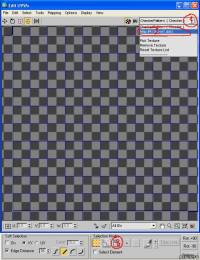Закончив с геометрией уровня, давайте перейдём к текстурированию. Открываем нашу карту (File=>Open) и давайте
разберёмся, какие текстуры будем использовать. Для этого урока давайте используем те, которые я собрал в архив.
Загрузив в папку с 3DS Max (туда, где хранятся сцены, можно куда-нибудь и в другое место) текстурки, их нужно
загрузить в нашу карту. Нажимаем "Material Editor" ([M]), выделяем любой из шаров (1), нажимаем на вкладку "Maps"(2),
и рядом с "Diffuse Color" ставим галочку и рядом нажимаем на "None".
Нажимаем на "Bitmap", выбираем нашу текстурку. Далее жмём на выпадающий список (там ещё написано Map #1, скр. 1), выбираем 01 - Default, и жмём на квадрат (3), чтобы данная текстура отображалась на сцене во вьюпорте. Таким же способом загружаем остальные текстуры.
Загрузив, начинаем текстурирование. Рассмотрено будет два способа: модификаторами UVW Map и Unwrap UVW. Но для начала нужно назначить нужные текстуры. Начнём с возвышенности с бордюрами, затекстурим саму возвышенность. Можно это сделать двумя способами:
1 - Наводим мышь на шар с текстурой (плитки, podloga3.dds), зажимаем ЛКМ(левую кнопку мыши) и перетаскиваем курсор на
возышенность (которая окружена бордюрами).
2 - Выделяем возвышенность и в Material Editor'е жмём "Assign Material to Selection".
Это ещё не всё, пускай текстурка уже на нужном меше, её нужно ещё и подогнать по размерам. Выделяем меш с текстурой,
переходим во вкладку Modify, и раскрываем выпадающий список "Modifier List". Пока рассмотрим "UVW Map", выбираем её.
Давайте разберём свойства и функции которые нам пригодятся:
Mapping:
Planar - Текстура наложится на поверхность с одной стороны по проэкции X, Y или Z.
Cylindrical - Текстура наложится в цилиндрическом виде.
Spherical - Текстура будет наложена в сферическом виде.
Box - Текстура наложится ввиде "куба". Выбираем этот способ.
Face - Текстура будет растянута по каждому полигону.
Alignment:
X Y Z - По какой проэкции будет наложена текстура.
Manipulate - Манипулирование текстурой.
Вид текстурирования выбираем Box, и жмём Manipulate. У "Жёлтого куба" появились зелёные грани, которыми можно манипулировать
наложение текстуры. Уменьшите размер текстуры до плиток 6x6. Также если в списке используемых модификаторов нажать на
UVW Mapping (или нажать рядом на + и кликнуть на "Gizmo"), то вы сможете перемещать, крутить и растягивать "жёлтый
куб" как вам угодно. У вас должно получиться примерно вот так:
А теперь пора приступать к методу текстурирования более сложному, но при этом более полезному - Unwrap UVW. Выбираем
любой куб, назначаем ему текстуру железных ящиков, и назначаем модификатор "Unwrap UVW". В столбце "Parameters"
жмём Edit.
Прежде чем приступим к настроке размеров текстуры, давайте разберём интерфейс:
Манипулирование видом:
Pan - Передвигать вид.
Zoom - Приблежать/удалять вид.
Zoom Region - Приблизить в выделенном регионе.
Selection Modes (Режимы выделения):
Vertex Sub-object Mode - Режим выделения вертексов в окне
Edge Sub-object Mode - Режим выделения граней
Face Sub-object Mode - Режим выделения фесов (полигонов)
Rot. +90 - Повернуть выделенный фейс на +90 градусов
Rot. -90 - Повернуть выделенный фейс на -90 градусов
А теперь давайте перейдём подгону текстуры под размер ящика. Жмём на выпадающий список ( 1, По умолчанию там стоит CheckerPattern), выбираем нашу текстуру(2).
Также обязательно нажмите в Selection Modes на Face Sub-object Mode. Теперь кликаем на Mapping, и выбираем Unfold Mapping.
Жмём Ok. Теперь выделите все полигоны и подгоните их под текстуру (интсрументы можете найти, если кликните ПКМ).
В итоге у вас должно получиться примерно так:
А теперь давайте перенесём развёртку этого ящика на остальные. Выделяем ящик, в Modify жмём на Unwrap UVW, и в графе
Parameters кликаем на Save... Сохраняем развёртку под любым именем, и выделяем другой ящик, накладываем текстуру,
назначаем модификатор Unwrap UVW, и в параметрах кликаем на Load... Там загружаем нашу развёртку и всё получится
также, как и с предыдущим ящиком. Т.е. мы перенесли развёртку с одного ящика на другой, это поможет сэкономить
много времени. А теперь у вас достаточное количество знаний, чтобы затекстурить остальные объекты. Приблизительно
у вас должно получиться так:
На этом текстурирование закончено, осталось одно: освещение.
[signature]
--------------------
{signature}
[/signature]
{signature}